Word中的圆形怎么填充红色
时间:2024-10-21 02:10:35 来源:互联网 阅读:
本经验给大家介绍Word中的圆形怎么填充红色,仅供大家参考,还不赶快试一试吧。

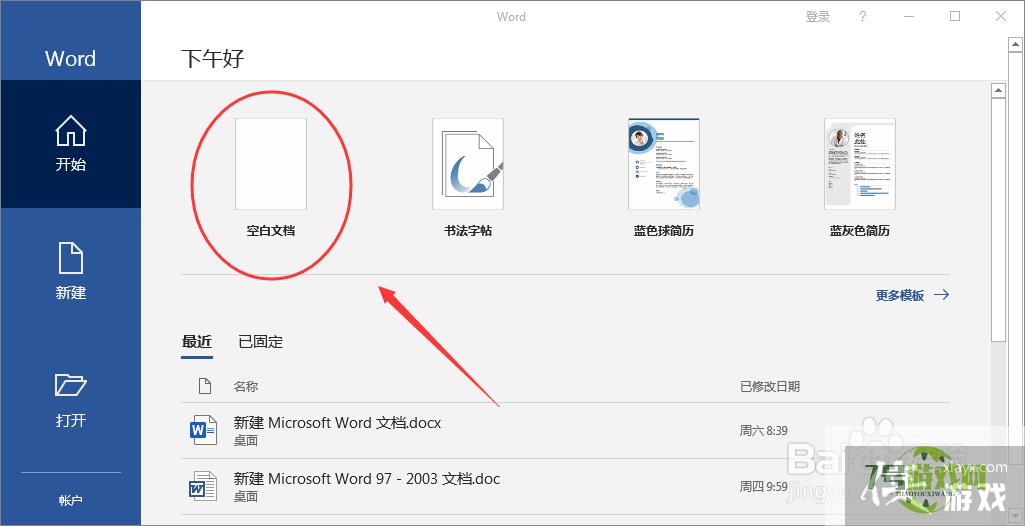
2、进入编辑界面。
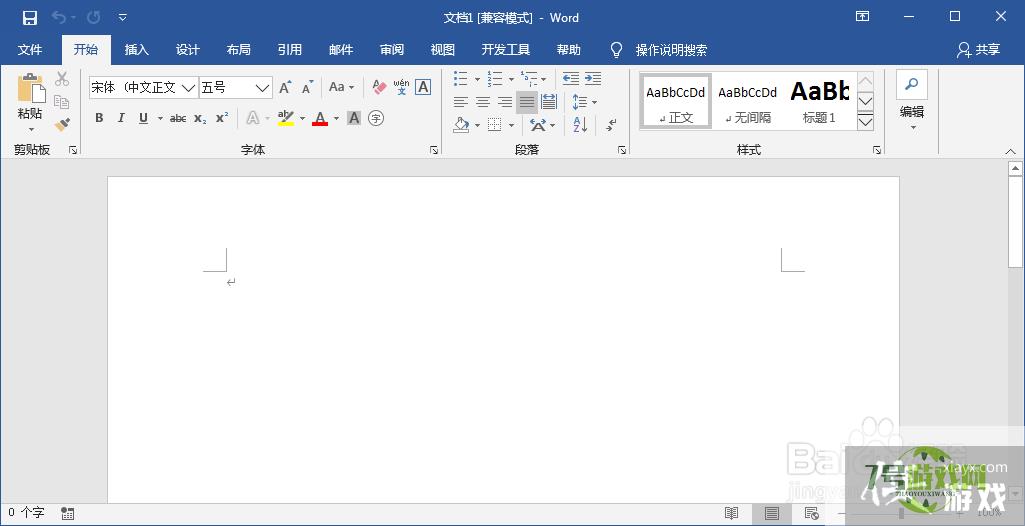
3、点击“插入”命令。
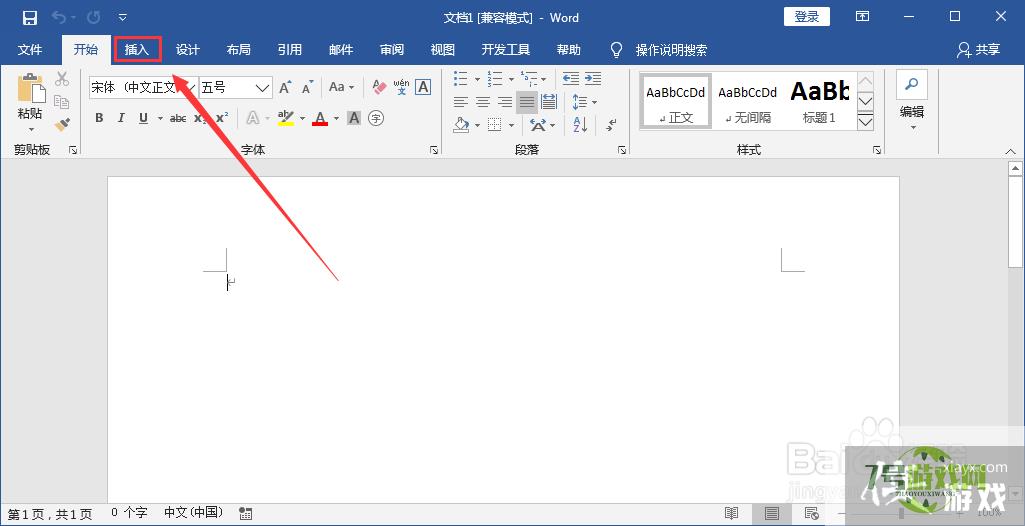
4、插入一个正圆形。
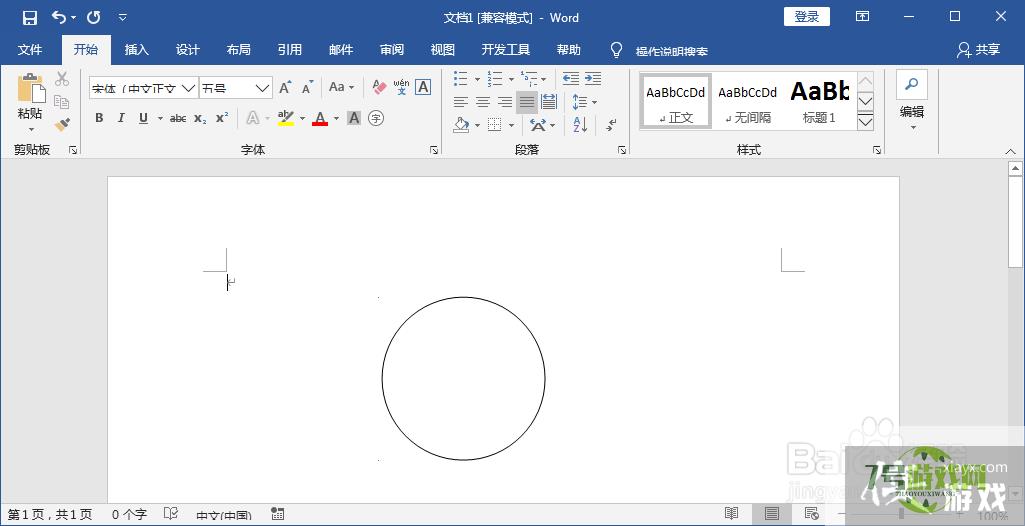
5、点击“格式”菜单中的“形状填充”,在调色面板中选择红色。
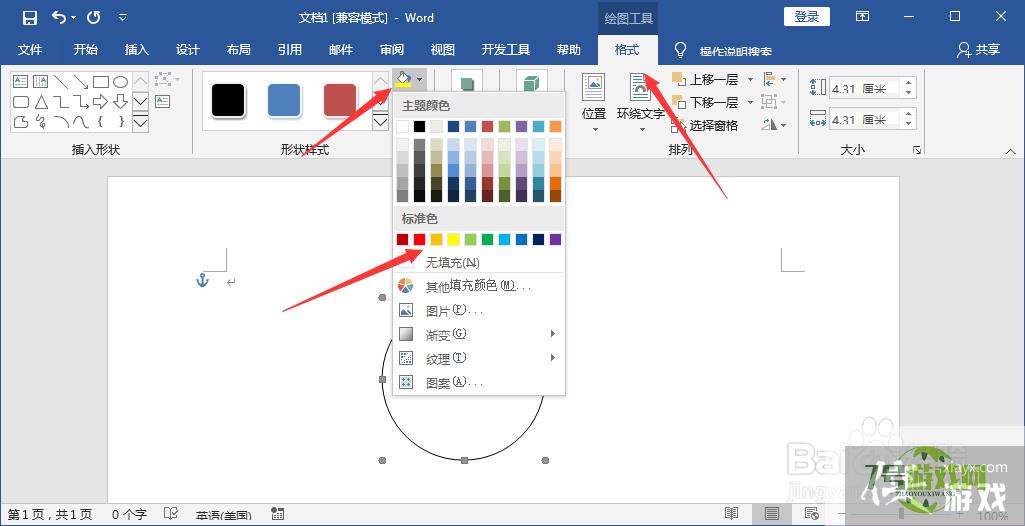
6、正圆形内部就填充上红色了。
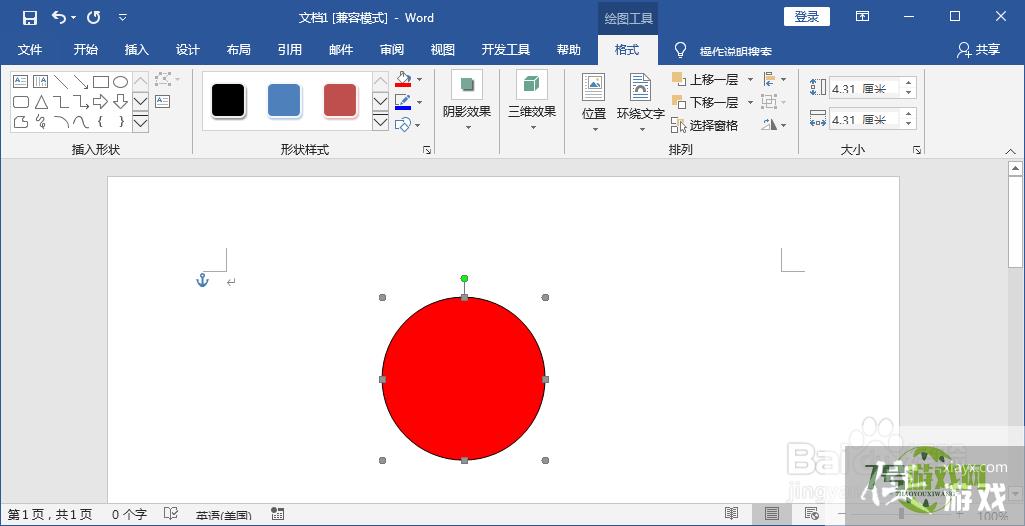
最新更新
更多软件教程
更多-

- Word中的圆形怎么填充红色
-
互联网
10-21
-

- pe重装系统重启后不引导
-
互联网
10-21
-
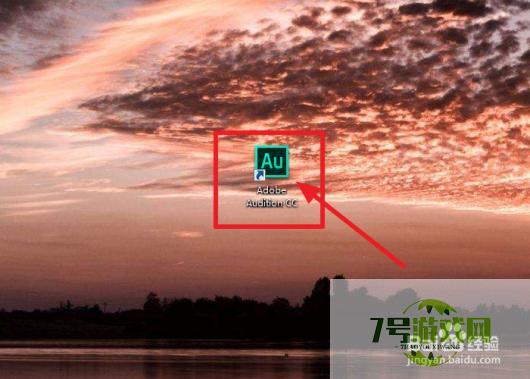
- AU怎么减少音频音量
-
互联网
10-21
-

- 3dsMax怎样设置漫反射的坐标
-
互联网
10-21
-

- 计算年龄的公式excel
-
互联网
10-21
-
如有侵犯您的权益,请发邮件给3239592717@qq.com











